一、前期准备
1、下载安装包:https://getcomposer.org/download/
在Windows Installer处下载Setup.exe安装文件
2、在php.ini配置文件中,打开extension=php_openssl.dll选项
3、下载php_ssh2.dll、php_ssh2.pdb。下载地址:http://windows.php.net/downloads/pecl/releases/ssh2/0.12/
4、将php_ssh2.dll、php_ssh2.pdb文件放php的ext文件夹中
5、重启Apache
二、安装
点击安装Composer-Setup.exe
在dos中,输入composer可以显示composer的信息,表示安装成功。
三、使用
在管理的项目的文件夹中,如何用composer管理组件?
创建composer.json文件,在该文件中添加如下信息表示要添加的组件:
{
"require": {
"guzzlehttp/guzzle": "4.2.*",//前面是组件名,后面是组件版本
"league/csv": "6.0.*", //php组件很多,组件名和版本都可以从https://packagist.org/获得
"spatie/string": "1.8.*"
}
}四、使用组件
1、首先在文件中要引入vendor文件夹下的autoload.php文件,这是官方的自动加载文件。
2、new对象,调用方法即可。
require 'vendor/autoload.php'; //引入自动加载文件
$client=new \GuzzleHttp\Client(); //创建GuzzleHttp组件的对象
$httpResponse=$client->options(); //调用方法五、在下载组件很慢的时候,需要修改composer的配置文件:
1、在cmd中输入composer config -l -g命令,则可以得到composer配置文件的路径
在图中的[home]后面的路径则是配置的文件路径:
2、打开路径下的config.json文件,将内容修改为:
{
"config": {
},
"repositories": [
{"type": "composer", "url": "http://pkg.phpcomposer.com/repo/packagist/"},
{"packagist": false}
]
}







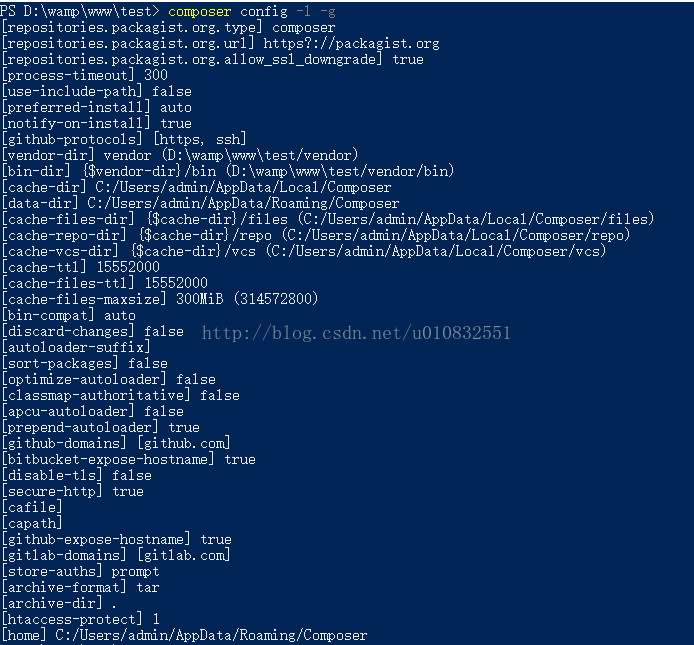














 3277
3277

 被折叠的 条评论
为什么被折叠?
被折叠的 条评论
为什么被折叠?








